C#如何以管理员身份运行程序
本文共 599 字,大约阅读时间需要 1 分钟。
在使用winform程序获取调用cmd命令提示符时,如果是win7以上的操作系统,会需要必须以管理员身份运行才会执行成功,否则无效果或提示错误。 比如在通过winform程序执行cmd命令时,某些情况下如果不是以管理员身份运行,则会提示命令无效。或者通过winform程序执行Windows Service 服务时,也需要以管理员身份才能调用Service服务。
下面讲解一下如何使程序获取管理员权限来运行。
- 在Visual Studio 中–解决方案资源管理器–右键项目名称–属性,找到“安全性”选项
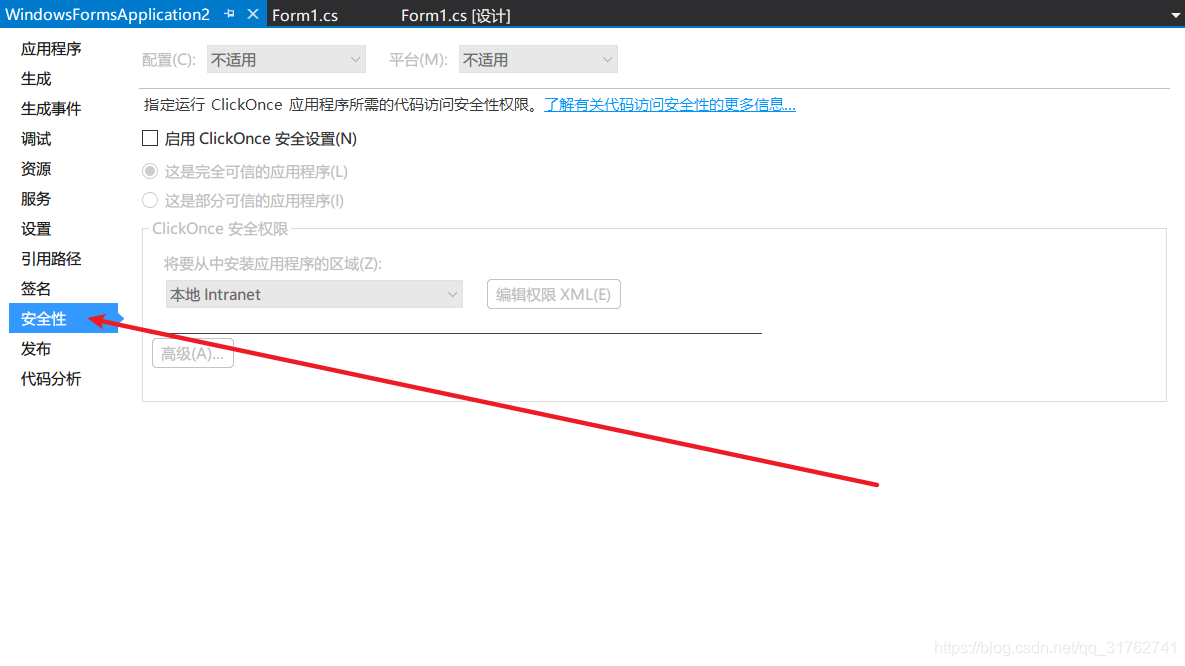
- 勾选“启用ClickOnce安全设置”
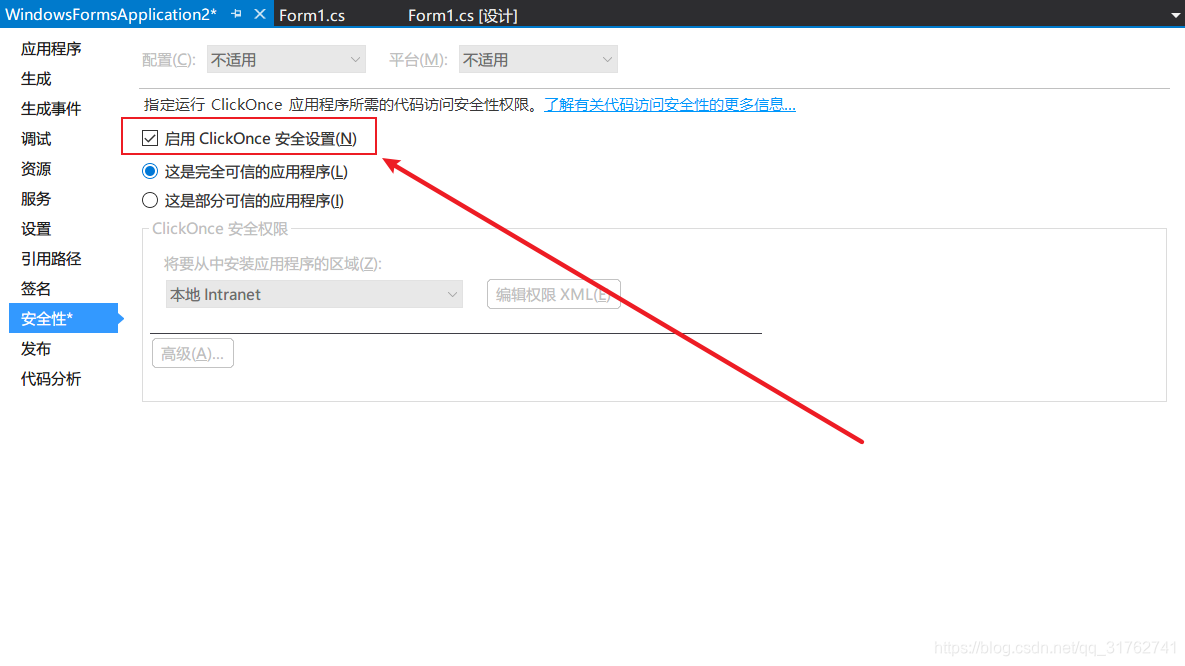
- 这时,在项目下面会多出一个“app.manifest”的文件,选中它,并找到代码段
<requestedExecutionLevel level="asInvoker" uiAccess="false" />,将其改为:<requestedExecutionLevel level="requireAdministrator" uiAccess="false" />,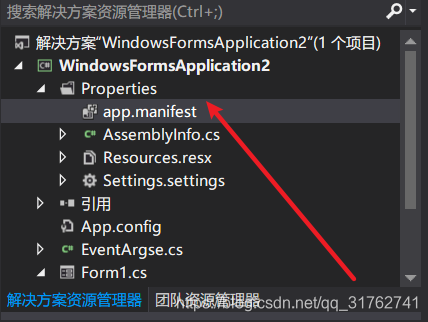 打开
打开 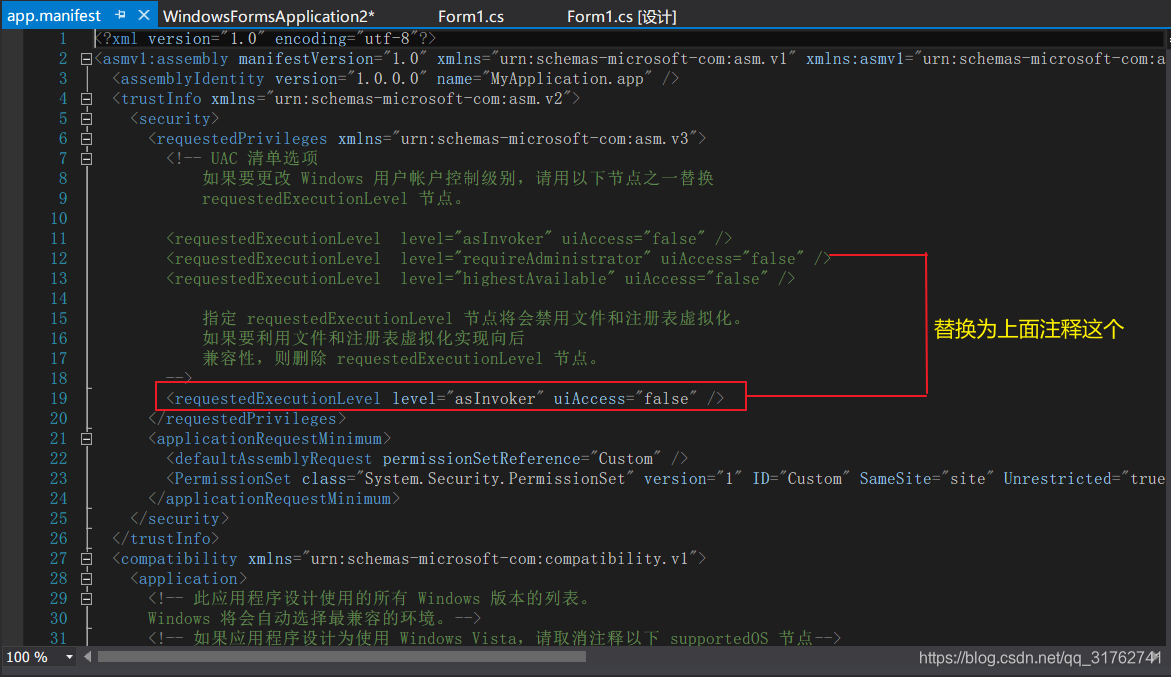
- 改正后,不要急于重新编译生成,再次打开“属性–安全性”界面, 将“启用ClickOnce安全设置”前面的勾去掉后再编译运行。 不然程序会报错无法运行。
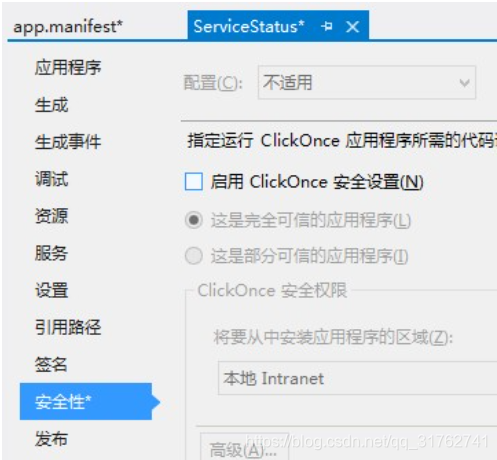
转载地址:http://onex.baihongyu.com/
你可能感兴趣的文章
Mysql8在Centos上安装后忘记root密码如何重新设置
查看>>
Mysql8在Windows上离线安装时忘记root密码
查看>>
MySQL8找不到my.ini配置文件以及报sql_mode=only_full_group_by解决方案
查看>>
mysql8的安装与卸载
查看>>
MySQL8,体验不一样的安装方式!
查看>>
MySQL: Host '127.0.0.1' is not allowed to connect to this MySQL server
查看>>
Mysql: 对换(替换)两条记录的同一个字段值
查看>>
mysql:Can‘t connect to local MySQL server through socket ‘/var/run/mysqld/mysqld.sock‘解决方法
查看>>
MYSQL:基础——3N范式的表结构设计
查看>>
MYSQL:基础——触发器
查看>>
Mysql:连接报错“closing inbound before receiving peer‘s close_notify”
查看>>
mysqlbinlog报错unknown variable ‘default-character-set=utf8mb4‘
查看>>
mysqldump 参数--lock-tables浅析
查看>>
mysqldump 导出中文乱码
查看>>
mysqldump 导出数据库中每张表的前n条
查看>>
mysqldump: Got error: 1044: Access denied for user ‘xx’@’xx’ to database ‘xx’ when using LOCK TABLES
查看>>
Mysqldump参数大全(参数来源于mysql5.5.19源码)
查看>>
mysqldump备份时忽略某些表
查看>>
mysqldump实现数据备份及灾难恢复
查看>>
mysqldump数据库备份无法进行操作只能查询 --single-transaction
查看>>